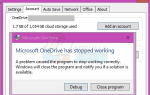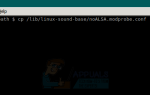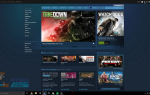С KB971033 Обновив операционную систему Windows 7, Microsoft сделала последнюю версию ОС Windows способной определять, является ли копия Windows 7 подлинной и реальной сделкой. Если в любом случае Windows 7 определит, что конкретная копия ОС не является подлинной, она заменит обои рабочего стола пользователя пустым черным фоном с сообщением «Эта копия Windows не является подлинной”Вместе с версией и сборкой ОС Windows, установленной на рассматриваемом компьютере.
Это очень похоже на «Возможно, вы стали жертвой подделки программного обеспеченияСообщение, которое появится на компьютерах под управлением Windows XP, если их копии ОС будут обнаружены как пиратские копии. Хотя эта технология предназначена только для отображенияЭта копия Windows не является подлинной«Сообщение пользователям, использующим пиратские копии Windows 7, иногда выскакивает и отображает сообщение пользователям Windows 7, которые владеют полностью легитимными копиями Windows 7. Это особенно касается пользователей Windows 7, которые владеют полностью легитимными OEM-версиями Windows 7 — версии, которые были предварительно установлены на их ПК / ноутбуки от их производителей.
К счастью для вас, однако, «Эта копия Windows не является подлинной”Сообщение может быть определенно удалено, и черный фон, с которым оно пришло, избавился. Если вы столкнулись с этой проблемой, независимо от того, используете ли вы законную версию Windows 7 и заинтересованы в том, чтобы решить, как решить эту проблему, вот как вы можете это сделать:
Этап 1. Удаление обновления KB971033
Прежде всего, вам придется удалить обновление KB971033 с вашего компьютера. Однако имейте в виду — это лишь часть решения проблемы избавления отЭта копия Windows не является подлиннойСообщение и не сможет решить проблему самостоятельно. Чтобы удалить обновление KB971033, вам нужно:
Открой Стартовое меню.
Ищи «Центр обновления Windows».
Нажмите на результат поиска под названием Центр обновления Windows под программы
Нажмите на Просмотр установленных обновлений в левой панели.
После того, как все ваши установленные обновления были загружены и вы можете увидеть их на правой панели, просмотрите их, найдите обновление KB971033, щелкните по нему правой кнопкой мыши и выберите Удалить в контекстном меню.
Пройдите процесс удаления, а затем запустить снова твой компьютер. Перейти к Фаза 2 как только ваш компьютер загрузится.
Этап 2. Сброс статуса лицензирования вашего компьютера
Как только вы удалили обновление KB971033, вам нужно сбросить статус лицензии вашего компьютера, чтобы вы больше не встречалиЭта копия Windows не является подлиннойСообщение на вашем рабочем столе. Для этого вам необходимо:
Открой Стартовое меню.
Ищи «CMD».
Нажмите правой кнопкой мыши на результат поиска с именем CMD и нажмите на Запустить от имени администратора. Это запустит повышенный Командная строка это имеет административные привилегии.
Введите следующую командную строку в повышенных Командная строка и нажмите Войти:
slmgr -rearm
Вы увидите окно подтверждения. Нажмите на Хорошо.
Запустить снова ваш компьютер, и как только он загрузится, вы увидите, что «Эта копия Windows не является подлиннойСообщение больше не существует. На вашем рабочем столе все еще будет пустой черный фон, но вы должны будете это исправить самостоятельно, щелкнув правой кнопкой мыши на пустом месте на рабочем столе, нажав на персонализацию и изменив фон рабочего стола.
Замечания: SLMGR –REARM Командная строка предназначена для работы в 32-разрядных версиях ОС Windows 7 и работает практически во всех 32-разрядных версиях Windows 7 и некоторых 64-разрядных версиях Windows 7. Однако, если вы используете эту командную строку и видите, чтоЭта копия Windows не является подлиннойСообщение все еще там, когда вы запустить снова на вашем компьютере, возможно, вам повезет повторить шаги, перечисленные и описанные выше, но на этот раз, используя следующую командную строку вместо SLMGR –REARM:
slmgr / rearm
Если вы запустите slmgr -rearm или же slmgr / rearm командной строки и получите сообщение об ошибке, в котором говорится, что «Превышено максимально допустимое количество заднихНеобходимо выполнить следующие шаги, чтобы устранить проблему и продолжить Фаза 2:
Нажмите Windows Logo ключ + р открыть Бежать
Тип смерзаться.EXE в Бежать диалог и нажмите Войти.
На левой панели перейдите в следующий каталог:
HKEY_LOCAL_MACHINE > Программного обеспечения > Microsoft > WindowsNT > Текущая версия
На левой панели нажмите на SoftwareProtectionPlatform папка, содержимое которой отображается на правой панели.
На правой панели найдите и щелкните правой кнопкой мыши значение реестра с именем SkipRearm и нажмите на изменять в контекстном меню.
в изменять диалоговое окно, измените Значение данных за ключ от 0 в 1 и нажмите на Хорошо.
Выход из Редактор реестра а также запустить снова твой компьютер. Дать Фаза 2 Еще одна попытка, когда ваш компьютер загружается, и на этот раз вы должны добиться успеха.
Если вы запустите SLMGR –REARM или же SLMGR / REARM командной строки и получите сообщение об ошибке, в котором говорится, что «SLGMR не распознается как внутренняя или внешняя команда», Причиной может быть одна из трех вещей: вы вводите командную строку неправильно, вы не вводите командную строку с повышенными правами Командная строка что вы работаете от имени администратора или проблема с вашим компьютером slmgr.vbs файл. Если есть проблема с вашим компьютером slmgr.vbs файл, который вызывает неправильное выполнение командной строки, вот что вам нужно сделать:
открыто Мой компьютер.
Дважды щелкните раздел жесткого диска, на котором установлена Windows 7.
Дважды щелкните папку с именем Windows.
Найдите и дважды щелкните папку с именем System32.
Найдите и щелкните правой кнопкой мыши файл с именем Slmgr независимо от того, что его расширение и нажмите на переименовывать в контекстном меню.
Переименуйте файл в VBS.
Запустить снова ваш компьютер и дать Фаза 2 еще одна попытка, когда он загружается. На этот раз вы должны успешно выполнить SLMGR –REARM или же SLMGR / REARM командная строка.
Pro Совет: Чтобы убедиться, чтоЭта копия Windows не является подлинной”Сообщение не возвращается, убедитесь, что вы отключили автоматическое обновление Windows. Чтобы отключить автоматическое обновление Windows, вам необходимо:
Открой Стартовое меню.
Ищи «Центр обновления Windows».
Нажмите на результат поиска под названием Центр обновления Windows под программы
Нажмите на Изменить настройки в левой панели.
Под Важные обновления, откройте выпадающее меню и нажмите Никогда не проверять обновления (не рекомендуется) из списка вариантов.
Запустить снова твой компьютер.
Волновался? Почему вам сказали, что ваша копия Windows не является подлинной, хотя она и есть.
Ну, не беспокойся. В этом пошаговом руководстве я расскажу о простых шагах по отключению уведомлений.